Hogar > Noticias > Cómo resolver errores listos o no para una clasificación óptima del motor de búsqueda
Cómo resolver errores listos o no para una clasificación óptima del motor de búsqueda
Solución de problemas "Acción de error de serialización necesaria" en Ready o no
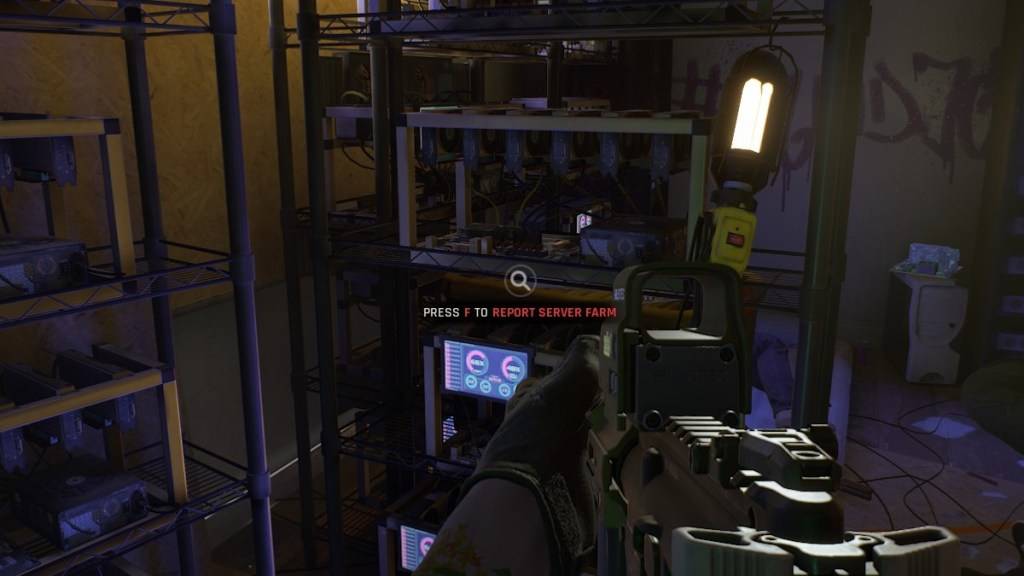
-
Verifique los archivos del juego: Comience por verificar sus archivos de juego a través de Steam. Asegúrese de que Steam no esté en modo fuera de línea. Navegue a su biblioteca de Steam, haga clic con el botón derecho listo o no , seleccione propiedades, luego instaló archivos y finalmente verifique la integridad de los archivos del juego. Steam reemplazará automáticamente cualquier archivo corrompido o faltante. Reintentar el lanzamiento del juego; Si tiene éxito, el problema se resuelve.
-
Eliminar mods: mods obsoletos o incompatibles, especialmente aquellos que no están actualizados para Unreal Engine 5 (después de julio de 2024), son culpables frecuentes. Para eliminar mods:
- Acceda a sus archivos locales listos o no a través de Steam (biblioteca> Listo o no > Administrar> Examinar archivos locales). Navegue a la carpeta
- .
ReadyorNotContentPaks Eliminar la carpeta - .
mod.io
-
Reinstale mods (selectivamente): Después de eliminar mods, reinstale individualmente para identificar el problemático. Verifique la fecha de actualización de cada mod en Nexus Mods, Mod.io o su fuente. Solo reinstale las modificaciones actualizadas después de julio de 2024 (la actualización de UE5). Instale uno, pruebe el juego y repita. Si el error regresa, el último mod instalado es la causa y debe evitarse.
-
reinstale listos o no: Como último recurso, desinstale completamente y reinstale listo o no . Si bien es menos probable, la corrupción del disco duro también podría ser un factor. Sin embargo, las modificaciones obsoletas son la causa más común de este error.
listo o no está disponible ahora en PC.
-
1

Cada juego Pokémon en Nintendo Switch en 2025
Feb 25,2025
-
2

Cómo leer Black Panther Lore: The Blood of Kings en Marvel Rivals
Mar 01,2025
-
3
![Lista de niveles de Anime Vanguards: las mejores unidades para cada gamemode [actualización 3.0]](https://images.gzztb.com/uploads/35/17376012656791b0f12fa1c.jpg)
Lista de niveles de Anime Vanguards: las mejores unidades para cada gamemode [actualización 3.0]
Feb 27,2025
-
4

Nvidia RTX 5090 Specs Fuge: ¿Rumor confirmado?
Mar 14,2025
-
5

Hearthstone ha iniciado el año del Raptor con una miríada de nuevo contenido
Mar 16,2025
-
6

Ragnarok X: Next Gen - Guía completa de encantamiento
May 25,2025
-
7

McLaren regresa a la colaboración 배틀그라운드
Aug 27,2024
-
8

Roblox: Códigos de Trucking Empire (enero de 2025)
Mar 05,2025
-
9

El 15 de enero es de repente un gran día para Call of Duty: Black Ops 6 Zombies Fans
Feb 20,2025
-
10

Fecha y hora de lanzamiento de Assetto Corsa EVO
Jan 05,2025
-
Descargar

DoorDash - Entrega de comida
Vida de moda / 59.30M
Actualizar: Apr 23,2025
-
Descargar

Niramare Quest
Casual / 626.43M
Actualizar: Feb 21,2023
-
Descargar

The Golden Boy
Casual / 229.00M
Actualizar: Dec 17,2024
-
4
POW
-
5
Gamer Struggles
-
6
Mother's Lesson : Mitsuko
-
7
Poly Pantheon Chapter One V 1.2
-
8
How To Raise A Happy Neet
-
9
Dictator – Rule the World
-
10
Strobe













